Установка и запуск программы 6 Настройка соединения, авторизации и безопасности 6 Подключение к серверу системы NetInvestor 9 Общие настройки программы 10
| Вид материала | Руководство пользователя |
- Установка и настройка программы WinGate Установка и настройка программы WinRoute Настройка, 444.53kb.
- Установка и запуск программы 5 настройка параметров программы 7 настройка цветовой, 440.52kb.
- Возможно дистрибутив программы Windows 98 Установка и настройка необходимого программного, 132.4kb.
- Ошибка: Не удается настроить или установить подключение к серверу. Варианты проблемы, 108.56kb.
- Установка и настройка программы. 6 Лицензия на число клиентов. 49 Регламентное тестирование, 734.62kb.
- Настройка pptp соединения в ос ms windows, 26.81kb.
- Запуск программы 5 Настройка программы 5 Справочники 7 Справочник «Аудиторный фонд», 425.7kb.
- Содействия Трудоустройству, 471.6kb.
- Запуск программы 5 Настройка программы 5 Интерфейс формы «Печать расписания» 6 Формирование, 199.79kb.
- Настройка модемного соединения Шаг, 71.46kb.
3.6. Расширенные котировки второго порядка
Расширенная таблица КВП – это отдельный, многофункциональный инструмент NetInvestor Professional для анализа биржевых котировок и мгновенной торговли.
Расширенный стакан не только предоставляет трейдеру дополнительную информацию в визуальном виде (минимальная – максимальная цены за сессию, объем последней заключенной сделки, свои позиции и приказы), но и позволяет непосредственно работать с заявками разных видов.
Пример расширенной таблицы КВП представлен на рисунке ниже. Окно состоит из таблицы котировок, дополненной специальными полями вроде «P/L», «SL» и «TP», и нескольких торговых панелей. С помощью пользовательских настроек ячейки таблицы КВП могут быть превращены в активную рабочую область, в которую приказы вставляются кликом мыши.
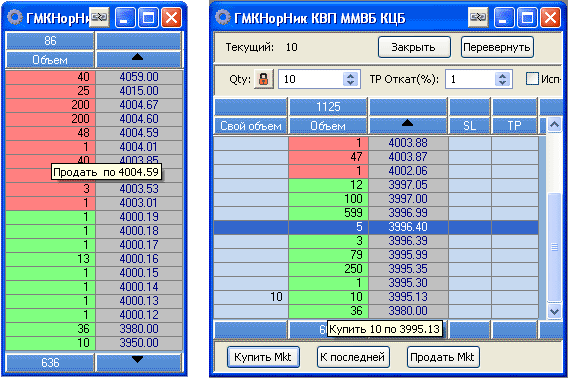
Рисунок 32. Расширенная таблица котировок второго порядка. Формы стакана
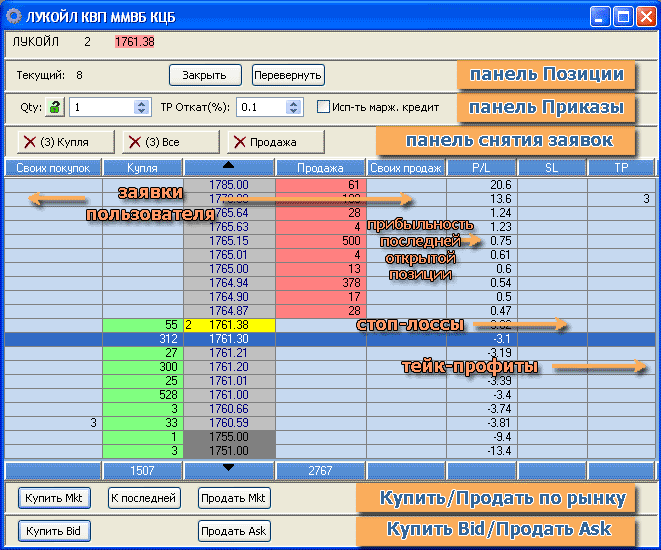
Рисунок 33. Структура и доступные функции расширенных таблиц КВП
Использование таблиц расширенных КВП
Открытие окна расширенных КВП
Окно открывается из таблиц «Текущие котировки» с помощью команды контекстного меню «Расширенные КВП».
В NetInvestor Professional таблица КВП может быть открыта для одного инструмента только в одном экземпляре, поэтому пользователь не может одновременно работать с двумя режимами стакана. При открытие «обыкновенных» КВП того же инструмента расширенная форма будет закрыта. И наоборот.
Формы представления расширенных КВП. Поля таблицы
Как и таблица «обычных» КВП, расширенный стакан может быть представлен в трех формах: диагональный стакан, вертикальный, горизонтальный. Различия между этими формами только в том, как в таблице представлены данные о спросе и предложении на рынке.
Диагональные, горизонтальные и вертикальные стаканы, по сравнению с «обычными» таблицами КВП, могут включать специальные поля, приведенные в таблице ниже.
Таблица 9. Поля таблиц расширенных КВП.
| Поле | Назначение |
| «Своих покупок», «Своих продаж» или «Свой объем» | Суммарное количество инструмента в лотах по всем заявкам пользователя. Также в этом поле в скобках () показывается количество отдельных заявок пользователя. Если включен режим прямой торговли (без окна заявки), то это поле используется для интерактивного снятия ордеров. |
| «P/L», «P/L покупки», «P/L продажи» | >Прибыль/убыток трейдера при закрытии позиции по данной цене. Величина «P/L» рассчитывается следующим образом: программа находит последнюю (!) сделку пользователя и рассчитывает доходность (на один лот/контракт) закрытия этой последней позиции по данной цене. |
| «SL» | Суммарное количество инструмента в лотах по всем условным ордерам стоплосс. В скобках () показывается количество стоплоссов пользователя. Если включен режим прямой торговли (без окна заявки), то это поле используется для интерактивного создания/снятия стоплоссов. Реализуемый в этом случае алгоритм стоплосса рассматривается ниже. |
| «TP» | Суммарное количество инструмента в лотах по всем условным ордерам тейкпрофит. В скобках () показывается количество тейкпрофитов пользователя. Если включен режим прямой торговли (без окна заявки), то это поле используется для интерактивного создания/снятия тейкпрофитов. Реализуемый в этом случае алгоритм тейкпрофита рассматривается ниже. |
Визуальное кодирование и статистика в КВП
Расширенная информация о биржевых котировках реализована с помощью визуального кодирования. Рисунок ниже демонстрирует цветовые схемы и условные обозначения, с помощью которых в таблице расширенных КВП отображают такие данные:
цена открытия;
минимальная цена;
максимальная цена;
диапазон изменений цен за сессию;
средняя цена своих сделок за сессию.
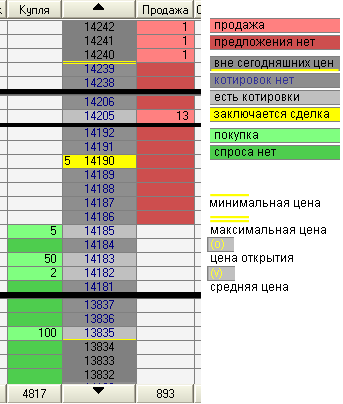
Рисунок 34. Схема визуального кодирования расширенных КВП
Необходимо заметить, что данные в таблице КВП могут отображаться в двух режимах:
включены все цены (с заданным биржей шагом);
включены только те цены, по которым открыты заявки.
В первом случае таблица КВП представляется более громоздкой, но удобна для непосредственной (без формы заявки) торговли.
В расширенной таблице КВП отображается другие итоги и статистика:
суммарный спрос и суммарное предложение – итоги столбцов «Купля» и «Продажа»;
цена и объем последней сделки по инструменту – в специальной панели сверху;
распределение спроса и предложения по ценам – в столбцах «Сумма лучшей покупки» и «Сумма лучшей продажи».
Замечание: данные КВП могут ограничиваться техническими регламентами или правилами бирж. Например, вместо всей «глубины рынка» в NetInvestor может транслироваться ограниченное количество лучших котировок. Подобные нюансы уточняются отдельно для каждого рынка.
Перемещение по «стакану»
Кроме «стандартного» перемещения по таблице КВП (скроллинг, клавиатура) в расширенном стакане реализованы две дополнительные возможности:
1. Перемещение по строкам с помощью кнопок «вверх» (в заголовке таблице) и «вниз» (в стоке итогов таблицы). Например, кнопка перемещения вверх выглядит:
 .
.2. С помощью кнопки нижней панели «К последней», которая позиционирует таблицу по цене последней сделки.
Примечание: Если пользователь выбирает режим «не скрывать строки цен без заявок» в настройках КВП, то стакан становится «статическим». В этом случае строки с определенным уровнем цены «не убегают» от мыши, а трейдеру проще «прицелиться» в нужную ячейку и быстро выставить заявку по цене, которой нет в стакане
Настройка расширенных КВП
Настройка рабочих режимов расширенного стакана. Панели
Для того чтобы изменить настройки расширенных КВП, выбрать режимы торговли, включить дополнительные панели и т.д., следует, находясь в любом месте таблицы, вызвать контекстное меню и воспользоваться командой «Настройки…».
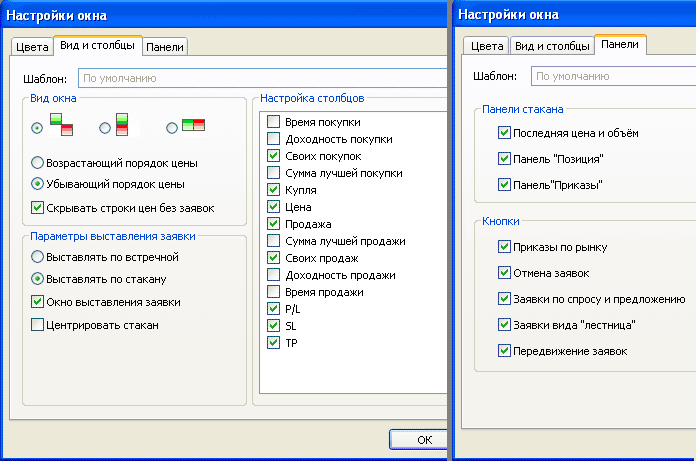
Рисунок 35. Настройки расширенных КВП, выбор режимов и панели инструментов
Описание опций и параметров, которые управляют свойствами таблицы КВП, режимами торговли приведены ниже
Таблица 10. Параметры и настройки расширенных КВП
| Параметры и элементы управления | Назначение |
| Вид окна | Переключатель, который позволяет выбрать форму представления таблицы: диагональный, вертикальный или горизонтальный стакан. |
| Возрастающий порядок цен - Убывающий порядок цен | Переключатель, задает порядок сортировки цен в таблице КВП |
| Скрывать строки без заявок | Флаг, если установлен, позволяет исключить из таблицы КВП «пустые» строки цен. Если флаг снят, пользователь видит в столбце «Цены» последовательность всех возможных значений цены инструмента, с заданным биржей шагом, в пределах установленной биржей лимитов. |
| Выставлять по встречной - Выставлять по стакану | Переключатель, который определяет направление заявок в стакане. |
| Окно выставления заявки | Очень важный флаг, который всегда установлен по умолчанию. Позволяет выставлять заявки, стоплоссы и тейкпрофиты только через форму заявки (стоплосса, тейкпрофита). Если пользователь снимает флаг, то включает прямой режим торговли – одним кликом мыши. |
| Центрировать стакан | Флаг, который позволяет фиксировать стакан, привязывать его к центру окна. |
| Столбцы | Элемент для выбора столбцов таблицы КВП и задания их порядка. |
| Панели стакана и Кнопки | Ряд флагов, которые позволяют включать в окна стакана панели и функциональные кнопки. |
Окно расширенных КВП может включать следующие панели:
 Последняя цена и объем.
Последняя цена и объем.
 Панель «Позиция».
Панель «Позиция».
Информирует о количестве открытых позиций пользователя.
Кнопка «Закрыть» позволяет мгновенно закрыть все позиции по этому инструменту в портфеле.
Кнопка «Перевернуть» переворачивает позицию, то есть выставляет противоположную заявку с двойным объемом. В результате длинная позиция оказывается короткой, а короткая – длинной.
Для рынков ММВБ закрытие проводится по рыночной цене. Для рынков, которые не поддерживают рыночные ордера, заявка выставляется по нижнему лимиту биржи для покупки и по верхнему лимиту биржи для продажи.
 Панель «Приказы».
Панель «Приказы».
В этой панели пользователь может указать данные и параметры для мгновенного выставления ордеров (стоплоссов, тейкпрофитов):
количество;
откат (для условия тейкпрофита);
признак маржинальной операции.
 Панель «Отмена ордеров».
Панель «Отмена ордеров».
Позволяет быстро снимать все активные заявки пользователя.
 Приказы по рынку. Заявки по спросу и предложению.
Приказы по рынку. Заявки по спросу и предложению.
Купить Mkt – купить по рынку.
Для рынков ММВБ генерируется заявка рыночного типа. Для рынков, которые не поддерживают тип «рыночная», заявка выставляется по минимальной допускаемой биржей цене. Такая заявка обязательно исполнится.
Продать Mkt – продать по рынку.
Для рынков ММВБ генерируется заявка рыночного типа. Для рынков, которые не поддерживают тип «рыночная», заявка выставляется по максимальной допускаемой биржей цене. Такая заявка обязательно исполнится.
Купить Bid – купить инструмент по цене лучшего предложения, то есть по минимальной цене продажи. Справа от кнопки «Купить Bid» можно выставить смещение цены на N-пунктов ниже. Для этого надо использовать галочку в середине панели.
Продать Ask – продать инструмент по цене лучшего спроса, то есть по максимальной цене покупки. Слева от кнопки «Продать Ask» можно выставить смещение цены на N-пунктов выше. Для этого надо использовать галочку в середине панели.
 Заявки «лестницей»
Заявки «лестницей»
С помощью этой панели можно выставлять группы заявок «лесенкой» с одинаковым шагом цены выше последней (для продажи) или ниже последней (для покупки). Часто подобные «лесенки» используют для того, чтобы «собирать сделки» на боковом тренде.
«Лестница» заявок описывается с помощью параметров: «Количество заявок» х «Шаг цены» (см. рисунок панели).
«Купить #» - отправить группу заявок на покупку.
«Продать #» - отправить группу заявок на продажу.
 Перемещение заявок
Перемещение заявок
Панель «Перемещение заявок» позволяет изменять цены всех заявок выбранного направления на одинаковую величину n. В «стакане» это выглядит, как перемещение заявок вверх или вниз на n-пунктов. Функция особенно удобна, если до этого была выставлена группа заявок «лесенкой».
Рассмотрим, как нужно использовать панель для каждой отдельной задачи.
Купить все дешевле (заявки на покупку сместить вниз):
1) установить переключатель в центре панели в положение
 ;
;2) в поле справа от кнопки «Купить» выставить величину изменения цен;
3) нажать кнопку «Купить».
Купить все дороже (заявки на покупку сместить вверх):
1) установить переключатель в центре панели в положение
 ;
;2) в поле справа от кнопки «Купить» выставить величину изменения цен;
3) нажать кнопку «Купить».
Продать все дороже (заявки на продажу сместить вверх)
 :
:1) установить переключатель в центре панели в положение;
2) в поле слева от кнопки «Продать» выставить величину изменения цен;
3) нажать кнопку «Продать».
Продать все дешевле (заявки на продажу сместить вниз):
1) установить переключатель в центре панели в положение
 ;
;2) в поле слева от кнопки «Продать» выставить величину изменения цен;
3) нажать кнопку «Продать».
Настройка графики и вида. Шаблоны
Вид и цветовая схема кодирования расширенных КВП могут изменяться в настройках окна. Для того чтобы изменить эти настройки, необходимо, находясь в любом месте таблицы КВП, вызвать контекстное меню и воспользоваться командой «Настройки…».
Содержание закладки «Цвета» описаны в таблице ниже.
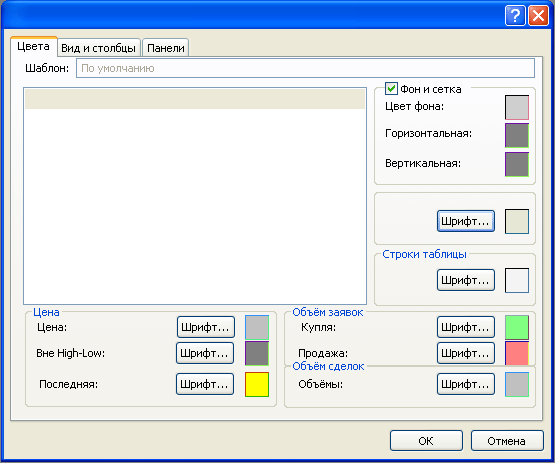
Рисунок 36. Форма графических настроек (в том числе цветовой схемы) окна КВП
Таблица 11. Настройки окна расширенных КВП
| Настройки | Назначение. Редактировании настроек |
| Цвета фона и сетки | Копки для редактирования цветов фона, горизонтальной сетки и вертикальной сетки таблицы КВП |
| Заголовок | Панель редактирования цвета заголовков и шрифта надписей |
| Строки таблицы | Панель редактирования цвета и шрифта строк таблицы |
| Цена | Панель редактирования цветовой схемы столбца «Цена». Позволяет редактировать цвета разных ценовых областей и шрифты надписей этих областей. Цена – диапазон цен между минимальной и максимальной за сессию (Low и High); Вне High-Low - диапазоны вне цен текущей сессии; Последняя – уровень цены совершающейся сделки. |
| Объемы заявок | Панель редактирования цветовых схем столбцов «Купля» и «Продажа». Позволяет редактировать цвета столбцов и шрифты. |
Настройки расширенных КВП могут быть сохранены как шаблон.
В шаблон входят все настройки таблицы и окна, включая выбранные режимы торговли, включенные панели и т.д.
К шаблонам расширенных КВП применяются те же методы работы, как и в случае других шаблонов NetInvestor Professional.
